Sebarang rangkaian vpn menyediakan pelayan tertentu yang akan menyediakan komunikasi antara komputer rangkaian dan peranti lain. Pada masa yang sama, ini menyediakan sebahagian daripada mereka (atau semua) akses ke rangkaian luaran, misalnya, Internet.
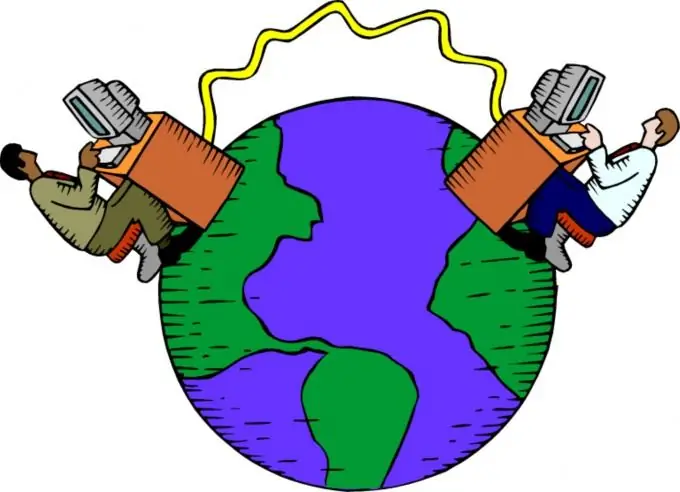
Ia perlu
- - kabel rangkaian;
- - Kad LAN.
Arahan
Langkah 1
Contoh paling mudah dari rangkaian vpn adalah penciptaan rangkaian tempatan antara dua komputer, yang masing-masing akan mempunyai akses ke Internet. Secara semula jadi, hanya satu PC yang akan mempunyai sambungan langsung ke pelayan penyedia. Pilih komputer ini.
Langkah 2
Pasang penyesuai rangkaian tambahan ke dalamnya, yang akan disambungkan ke komputer kedua. Dengan menggunakan kabel rangkaian dengan panjang yang betul, sambungkan kad rangkaian kedua-dua komputer itu bersama-sama. Sambungkan kabel ISP ke penyesuai rangkaian lain dari PC utama.
Langkah 3
Siapkan sambungan internet anda. Ia boleh menjadi sambungan LAN atau DSL. Dalam kes ini, sama sekali tidak menjadi masalah. Setelah selesai membuat dan mengkonfigurasi sambungan baru, pergi ke sifatnya.
Langkah 4
Buka menu "Akses" di tetingkap yang muncul. Benarkan sambungan Internet ini digunakan oleh semua komputer yang merupakan sebahagian daripada rangkaian tempatan tertentu. Tentukan rangkaian yang dibentuk oleh dua komputer anda.
Langkah 5
Buka tetapan penyesuai rangkaian yang disambungkan ke komputer kedua. Serlahkan TCP / IPv4 Internet Protocol dan klik butang Properties. Pilih "Gunakan alamat IP berikut". Tetapkan nilai parameter ini ke 212.212.212.1. Simpan perubahan anda.
Langkah 6
Ini melengkapkan persediaan komputer pertama. Buka tetapan TCP / IPv4 pada penyesuai rangkaian PC kedua. Dengan mempertimbangkan nilai alamat IP yang ditentukan dalam perenggan sebelumnya, tetapkan parameter berikut untuk item dalam menu ini: - 212.212.212.2 - Alamat IP;
- 255.255.255.0 - Topeng subnet;
- 212.212.212.1 - Gerbang utama;
- 212.212.212.1 - Pelayan DNS. Simpan tetapan menu ini.
Langkah 7
Dalam kes ini, komputer pertama anda berfungsi sebagai pelayan vpn, menyediakan akses ke Internet dan rangkaian tempatan untuk PC kedua. Muat semula sambungan internet komputer pertama. Pastikan peranti kedua mempunyai akses ke World Wide Web.






